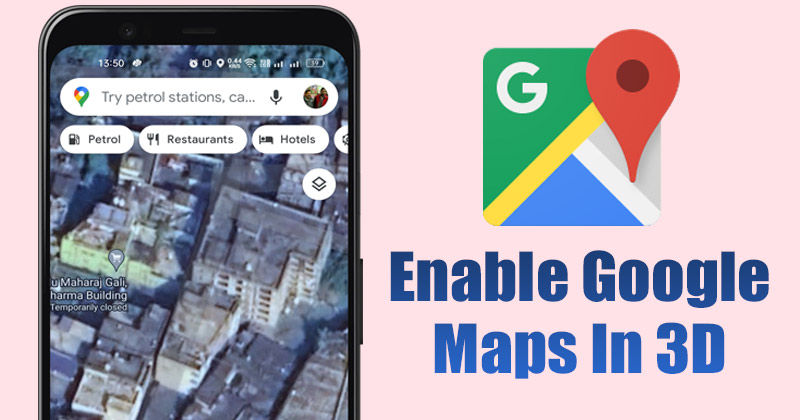
Přestože máme stovky navigačních aplikací pro Android, iOS a desktop, nejoblíbenější a nejoblíbenější jsou Mapy Google. Aplikace je nyní integrována do většiny zařízení Android a nabízí více funkcí než kterákoli jiná navigační aplikace.
Mapy Google mají také webovou verzi, která poskytuje podrobné informace o zeměpisných oblastech a stránkách. Ve výchozím nastavení používají Mapy Google základní (2D) mapu, ale mají také možnost 3D mapy, kterou můžete povolit. 3D mapy zobrazují úžasné pohledy na slavné památky a výrazně vylepšují váš zážitek z Map.
Kroky k vytvoření 3D Map Google (počítač a mobil)
Kromě slavných památek uvidíte také budovy a další satelitní snímky ve 3D. V této příručce se proto podělíme o podrobného průvodce vytvářením 3D Map Google ve webové verzi a pro Android. Kroky budou přímočaré; postupujte podle nich, jak jsme zmínili. Začněme.
1. Jak povolit Google Maps 3D na počítači
Pokud používáte webovou verzi Map Google, musíte postupovat podle této metody. Zde je návod, jak povolit Mapy Google 3D ve webové verzi.
1. Nejprve otevřete svůj oblíbený webový prohlížeč a přejděte na Google mapy webová stránka.
2. Po načtení Map klikněte na tlačítko Vrstvy v levém dolním rohu.

3. V seznamu možností klikněte na Více.
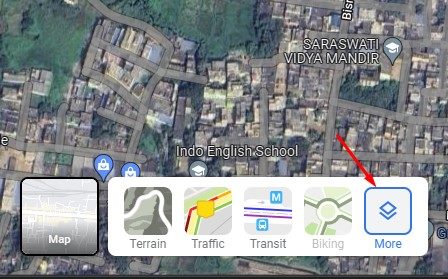
4. Dále vyberte Satelitní v typu mapy a zaškrtněte volbu Globe View.
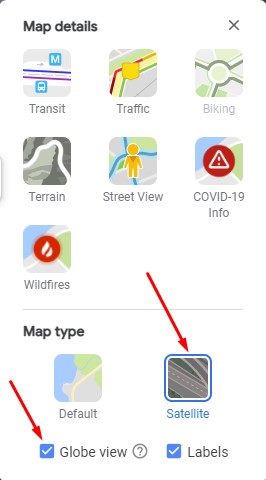
5. Po dokončení klikněte na ikonu 3D v pravém dolním rohu obrazovky.
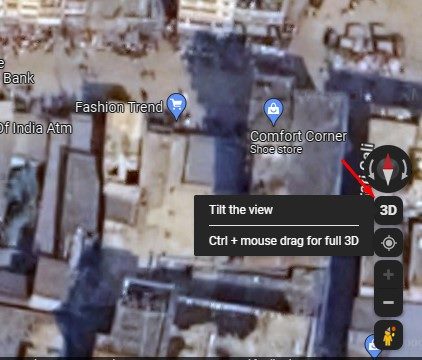
A je to! Nyní si budete moci prohlížet Google Maps ve 3D. Pokud si přejete deaktivovat 3D mapu, klikněte na ikonu 2D v pravém dolním rohu.
2. Povolte Google Maps 3D na mobilu
Pokud na svém zařízení Android nebo iOS používáte Mapy Google, musíte pro aktivaci 3D map v Mapách Google postupovat podle této metody. Zde je to, co musíte udělat.
1. Nejprve na svém zařízení Android nebo iOS otevřete aplikaci Mapy Google.
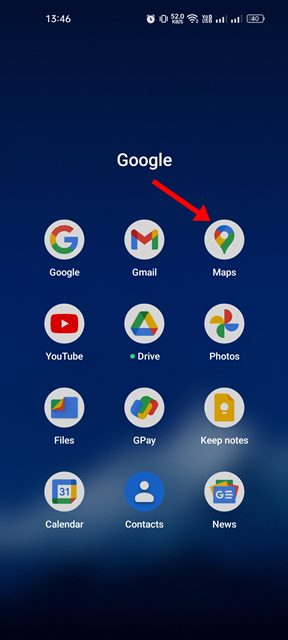
2. Po načtení Map Google klepněte na ikonu typu mapy v pravém horním rohu obrazovky.
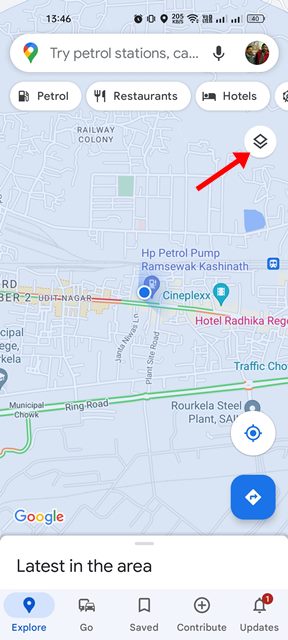
3. Na obrazovce Typ mapy klepněte na možnost 3D.
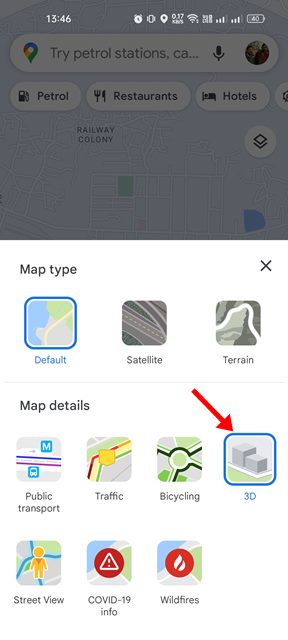
4. Výběrem možnosti 3D přidáte k několika objektům v Mapách Google efekty stínování.
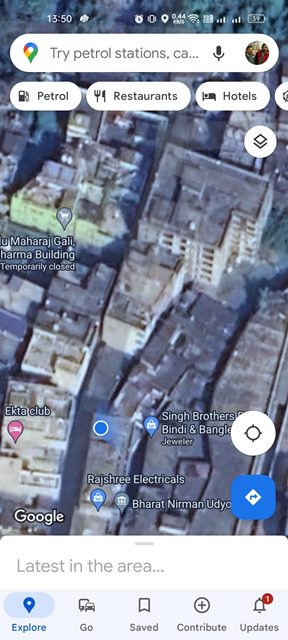
A je to! Takto můžete vytvořit 3D Mapy Google na mobilních zařízeních.
Takže to je vše o tom, jak udělat Mapy Google 3D na počítači a Androidu. Mapy Google 3D nemusí poskytovat úplný 3D zážitek, ale stále vylepšují zážitek z Map Google. Pokud o tom máte nějaké pochybnosti, dejte nám vědět do pole pro komentáře níže.















![Nejlepší alternativy SumoTorrent v roce 2020 [Download Verified Torrent] Nejlepší alternativy SumoTorrent v roce 2020 [Download Verified Torrent]](https://techviral.net/wp-content/uploads/2019/09/Sites-To-Download-Verified-Torrent-696x365-1.jpg)




